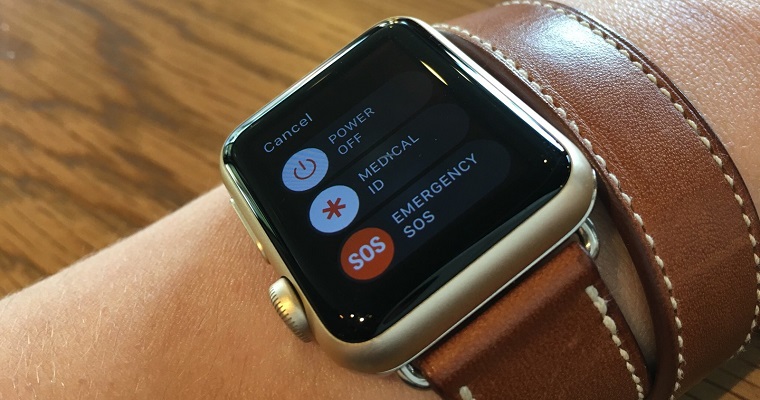- Главная
- Советы и помощь
- Как использовать портретный режим и портретное освещение в iPhone X
Как использовать портретный режим и портретное освещение в iPhone X
Что же на самом деле такое портретный режим в iPhone и как им правильно пользоваться? Мы расскажем все, что необходимо об этом знать.

Чохол для смартфону Proove Clear Essence Case with Magnetic Ring iPhone 12 Pro Max Black (PCCEIP12PM02)
+8 ₴ на бонусный рахунок
Автотримач Proove Block Magnetic Stick-on Car Mount black (CHBM00000001)
+9 ₴ на бонусный рахунокЭксклюзивно доступный в iPhone X, 8 Plus и 7 Plus, портретный режим использует 56-милиметровый (52-милиметровый в iPhone X) набор «телефото» объективов на вашем iPhone для съёмки изображений в портретной или альбомной ориентации с использованием эффекта «Боке», который позволяет размывать задний или передний фоны.
8 Plus и iPhone X получили портретное освещение, которое является частью этой функции: оно использует машинное обучение и глубину портретного режима, чтобы интеллектуально добавить специальное освещение к вашим фотографиям в реальном времени. Вот как его использовать!
Подписывайтесь на наш Telegram-канал
Содержание:
- Как работает портретный режим?
- Как работает портретное освещение?
- Как сфотографировать человека в портретном режиме или режиме портретного освещения
- Как сделать фотографии других объектов или животных в портретном режиме
- Как сделать отличное портретное селфи
- Как удалить глубину или световые эффекты на фото
Как работает портретный режим?

Когда в приложении «Камера» вы снимаете в портретной ориентации, то создаёте изображение, которое видно через двойную камеру вашего iPhone. Таким образом, широкоугольный объектив так же работает для вас: он автоматически измеряет разницу в расстоянии между тем, что он видит и тем, что видит телефото объектив, создавая многоточечную карту глубины.
Эта карта глубины затем используется для создания самой интересной части портретного режима – искусственной глубины резкости, которая размывает фон и передний план различными эффектами «Боке» для создания изображения в виде DSLR-камеры. На 8 Plus и X вы так же будете использовать карту глубины для портретного освещения (подробнее об этом далее).
В портретном режиме вы можете работать только с телеобъективом (в нём нет параметров масштабирования цифровым или другим способом), но с iOS 11 пользователи получили множество других функций в приложении камеры. Это включает в себя вспышку, а так же на iPhone 8 Plus и iPhone X вспышку Slow Sync, наряду с синхронизированными фотографиями, фильтрами и HDR. Пока ещё вы не сможете получить Живые фотографии, но вы всегда можете записывать происходящее на экране вашего iPhone, если вам действительно нужна псевдо-живая портретная фотография.
Как работает портретное освещение?
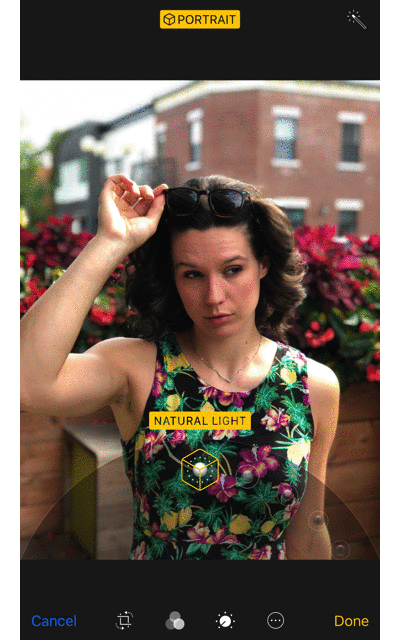
iPhone 8 Plus и iPhone X поддерживают портретное освещение, которое дополняет существующие функции портретного режима. Оно использует карту глубины, чтобы добавить различные варианты освещения к вашему изображению сразу же или позже в последующей обработке.
В профессиональной студии, фотографы используют различные приборы для освещения в тот момент, когда что-либо фотографируют. Изменяя это освещение, опытный фотограф может использовать свет на предмете или вокруг него, чтобы подчеркнуть определённые области фотографии. Портретное освещение позволяет пользователям делать то же самое, но в цифровом виде: вы можете выбрать один из пяти различных параметров освещения, чтобы настроить «виртуальную» световую установку вашего iPhone. Как и с другими функциями редактирования Apple, вы можете добавить или удалить портретное освещение в любое время.
Внимание! Портретное освещение в настоящее время находится в стадии бета-тестирования и может работать правильно не на все 100%. Но вы легко можете отключить его с экрана редактирования.
В настоящее время существует пять различных типов портретного освещения: натуральный, студийный, контурный, сценический свет или монохромный сценический свет.
Натуральное освещение

Это основной режим освещения, который всегда используется в портретном режиме. Оно удерживает лицо объекта в фокусе и размывает фон для контраста.
Студийное освещение

Лицо вашего объекта будет в фокусе и ярком свете, что позволит вам видеть больше деталей на лице, в то время как фон будет размываться для контраста.
Контурное освещение

Наклонит тени на лицо и окружение вашего объекта, чтобы показать резкое различие между различными углами освещения.
Сценическое освещение

Вырезает фон фотографии в глубокий чёрный цвет, а свет на объекте яркий и прозрачный, что даёт потрясающую высококонтрастную фотографию.
Монохромное сценическое освещение

Так же как и сценическое освещение, монохромное сценическое освещение вырезает фон фотографии и ярко освещает ваш объект, однако он также применит монохромный фильтр с чёрно-белой фотографией.
Как сфотографировать человека в портретном режиме или режиме портретного освещения
Хотите сделать фотографию с кем-то в портретном режиме? Вот как это делается.
- Откройте приложение «Камера».
- Перейдите к настройкам портретного режима.
- Объект должен располагаться приблизительно в пределах от полуметра до двух метров. Обнаружение лица и телеобъектив должны автоматически идентифицировать ваш объект.
- Обратите внимание на подсказки в приложении «Камера» (такие как «Требуется больше света», «Вспышка может помочь», «Разместить объект в пределах 2-х метров» или «Переместитесь дальше»).
- Когда все необходимые параметры камеры будут настроены, вы увидите, что баннер внизу (iPhone 8 Plus, iPhone X) или сверху (iPhone 7 Plus) пожелтел (вы сможете снимать с помощью телеобъектива в портретном режиме, даже если баннер не стал жёлтым – это просто означает, что вы не получите глубину или световые эффекты).
- Если у вас iPhone 8 Plus или Х, вы можете прокручивать или нажимать на значок кубика над кнопкой затвора, чтобы изменить эффекты освещения.
- Нажмите на кнопку затвора, чтобы сделать фотоснимок.
Как сделать фотографии других объектов или животных в портретном режиме
Съёмка других объектов, не человека, официально не поддерживается в портретном режиме, но вы всё равно можете сделать это, если захотите. Просто будьте готовы к искусственной глубине поля, которое не будет выглядеть идеально.
- Расположитесь на расстоянии около 2-х метров от объекта, который решили сфотографировать. Ваш iPhone попытается автоматически идентифицировать объект, но вы так же можете нажать на экран, чтобы установить ручную координационную точку.
- Обратите внимание на подсказки в приложении «Камера» (такие как «Требуется больше света», «Вспышка может помочь», «Разместить объект в пределах 2-х метров» или «Переместитесь дальше»).
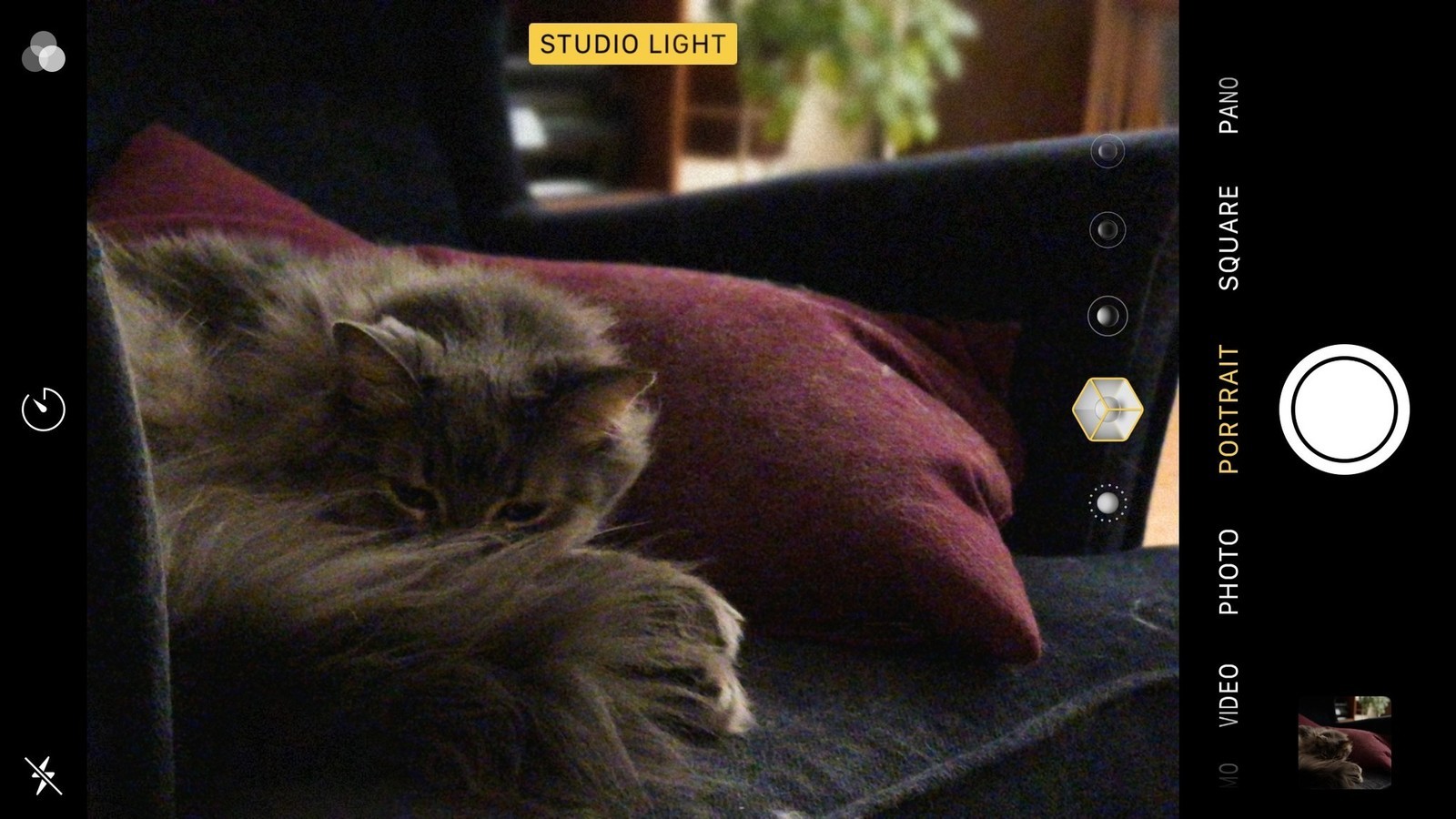
- Когда все необходимые параметры камеры будут настроены, вы увидите, что баннер внизу (iPhone 8 Plus, iPhone X) или сверху (iPhone 7 Plus) пожелтел (вы сможете снимать с помощью телеобъектива в портретном режиме, даже если баннер не стал жёлтым – это просто означает, что вы не получите глубину или световые эффекты).
- Если у вас iPhone 8 Plus или Х, вы можете прокручивать или нажимать на значок кубика над кнопкой затвора, чтобы изменить эффекты освещения.
- Нажмите на кнопку затвора, чтобы сделать фотоснимок.
Как сделать отличное портретное селфи с iPhone X
У меня есть определённая привязанность к селфи, я считаю, что это отличный способ быстро показать свои впечатления, если у вас нет для этого подходящего эмоджи, или вы хотите показать что-то удивительное, что вы нашли.

iPhone X – лучший смартфон от Apple на сегодня с лучшей фронтальной камерой, благодаря своей системе TrueDepth, позволяющей делать максимально реалистичные селфи, имитируя эффект «Боке» DSLR-камеры.
- Откройте приложение «Камера».
- Перейдите к настройкам портретного режима.
- Нажмите на кнопку разворота камеры для переключения на фронтальную камеру.
- Выберете эффект портретного освещения: натуральный, студийный, контурный, сценический или монохромный сценический.
- Обратите внимание на подсказки в приложении «Камера» (такие как «Требуется больше света», «Вспышка может помочь», «Разместить объект в пределах 2-х метров» или «Переместитесь дальше») и следуйте инструкциям, чтобы правильно выстроить снимок. Когда вы всё сделаете, увидите, что баннер внизу пожелтел (вы сможете снимать с помощью телеобъектива в портретном режиме, даже если баннер не стал жёлтым – это просто означает, что вы не получите глубину или световые эффекты).
- Нажмите на кнопку затвора, чтобы сделать фотоснимок.
Как удалить глубину или световые эффекты на фотографии

Если вы сделали снимок в портретном режиме и решили, что не хотите, чтобы эффект «Боке» или сценическое освещение украшали ваше изображение, удаление одной из этих опций происходит довольно просто. А поскольку операции Apple могут быть восстановлены, вы всегда сможете вернуть предыдущий эффект, если захотите.
Внимание! Хотя вы снимаете эффекты глубины и эффекты освещения в портретном режиме, они существуют независимо друг от друга. Таким образом, вы можете удалить глубину, не снимая эффекты освещения или наоборот.
Как удалить эффект глубины в фотографии на вашем iPhone:
- Откройте приложение «Фотографии» на вашем iPhone или iPad.
- Найдите фотографию в портретном режиме, которую хотите отредактировать.
- Нажмите «Редактировать».
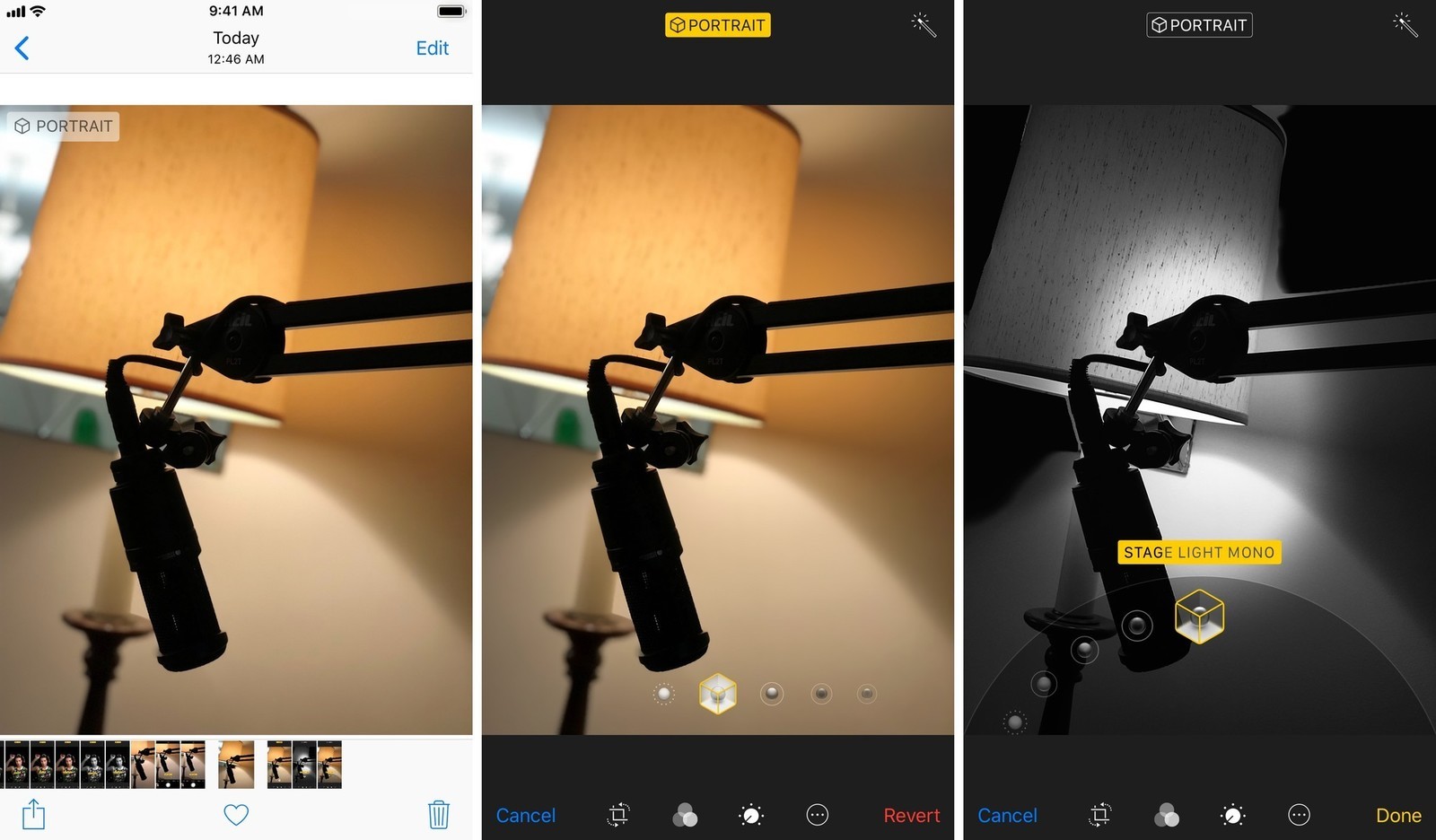
- Нажмите на жёлтую кнопку «Портрет», когда она появится в верхней части экрана (пользователи могут удалять только эффект глубины на изображении, которое сделано на iOS 11 или новее; в портретном режиме снимки, сделанные на iOS 10, не будут загружать кнопку «Удаление портрета»).
- Нажмите «Закончить».
Как удалить или изменить на фотографии эффект освещения на вашем iPhone:
Внимание! Эта функция доступна только на iPhone 8 Plus или на iPhone X.
- Откройте приложение «Фотографии» на вашем iPhone или iPad.
- Найдите фотографию в портретном режиме, которую хотите отредактировать.
- Нажмите «Редактировать».
Папка «Фото», Как использовать портретный режим и портретное освещение в iPhone X – изменение эффекта освещения
- Нажмите на кубик в нижней части экрана, чтобы открыть меню освещения.
- Проведите пальцем по кубикам, чтобы вернуть натуральное освещение или выбрать альтернативный вариант.
- Нажмите «Закончить».
Как удалить на фотографии глубину или эффект освещения на macOS High Sierra:
- Откройте «Фотографии» из папки «Документы» или «Приложения».
- Дважды нажмите на фотографию, которую хотите отредактировать.
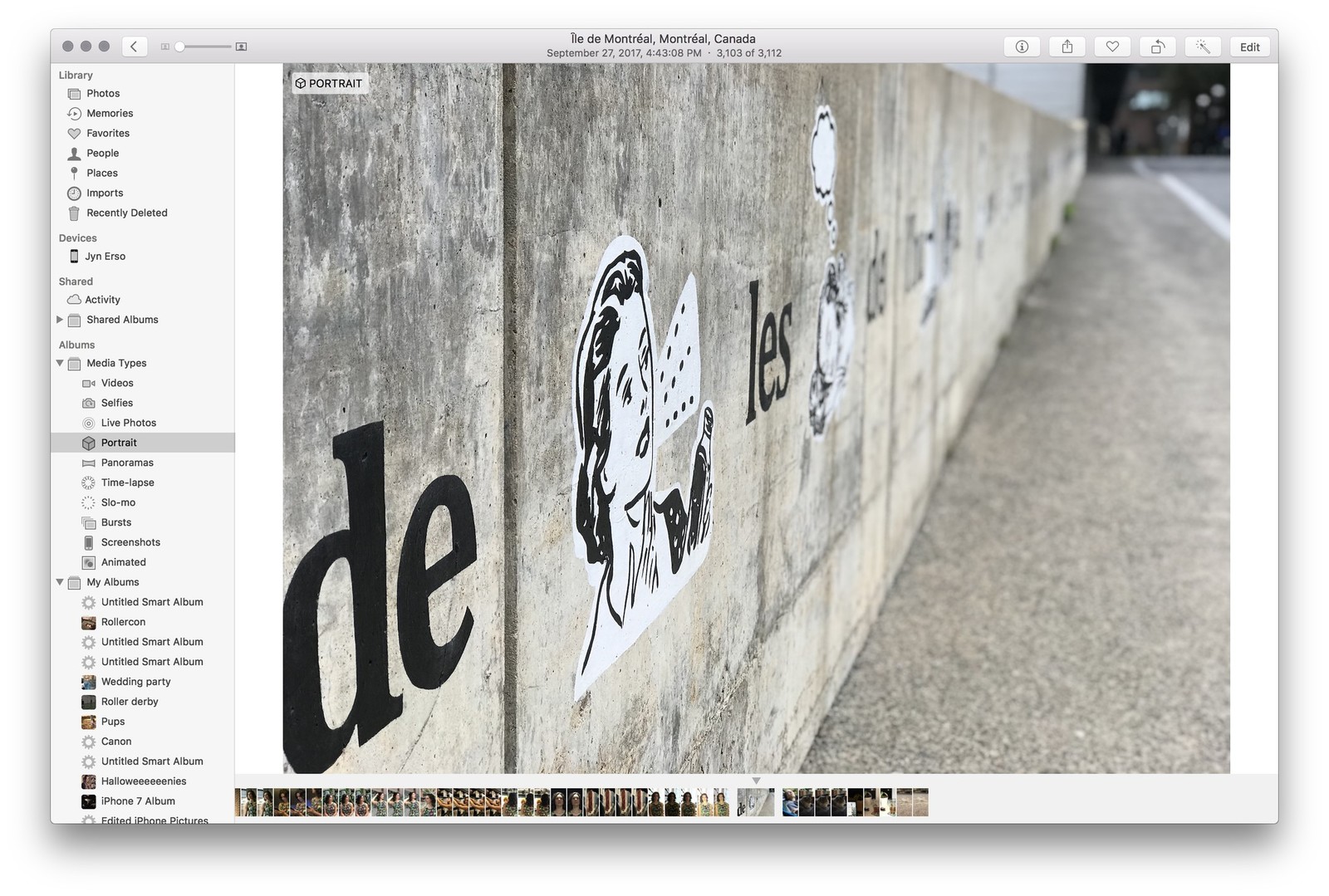
- Нажмите «Редактировать».
- Нажмите кнопку «Портрет» в нижнем левом углу экрана редактирования, чтобы отключить его. Вы так же можете кликнуть на кубики (если они есть), чтобы отрегулировать эффекты освещения.
- Нажмите «Закончить».
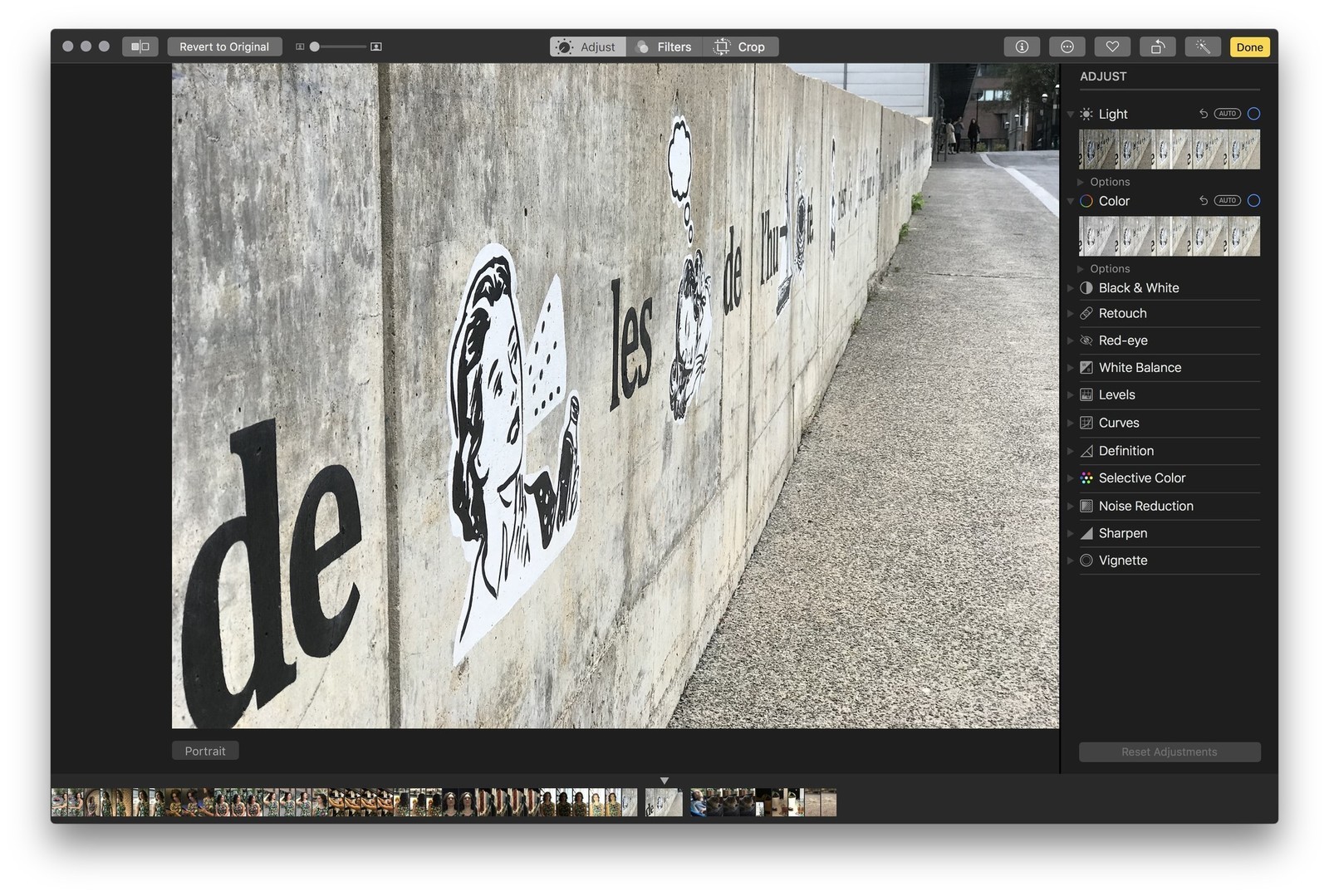
Так же как и на iOS 11, вы можете вернуться и снова нажать кнопку «Портрет», чтобы восстановить все эффекты.
Как удалить эффект глубины из портретного режима в iOS 11:
Не знаете как удалить эффект глубины в фотографии на вашем iPhone? Вот как это делается!
- Откройте приложение «Фотографии».
- Нажмите на портретный режим изображения, с которого вы хотите удалить эффект глубины.
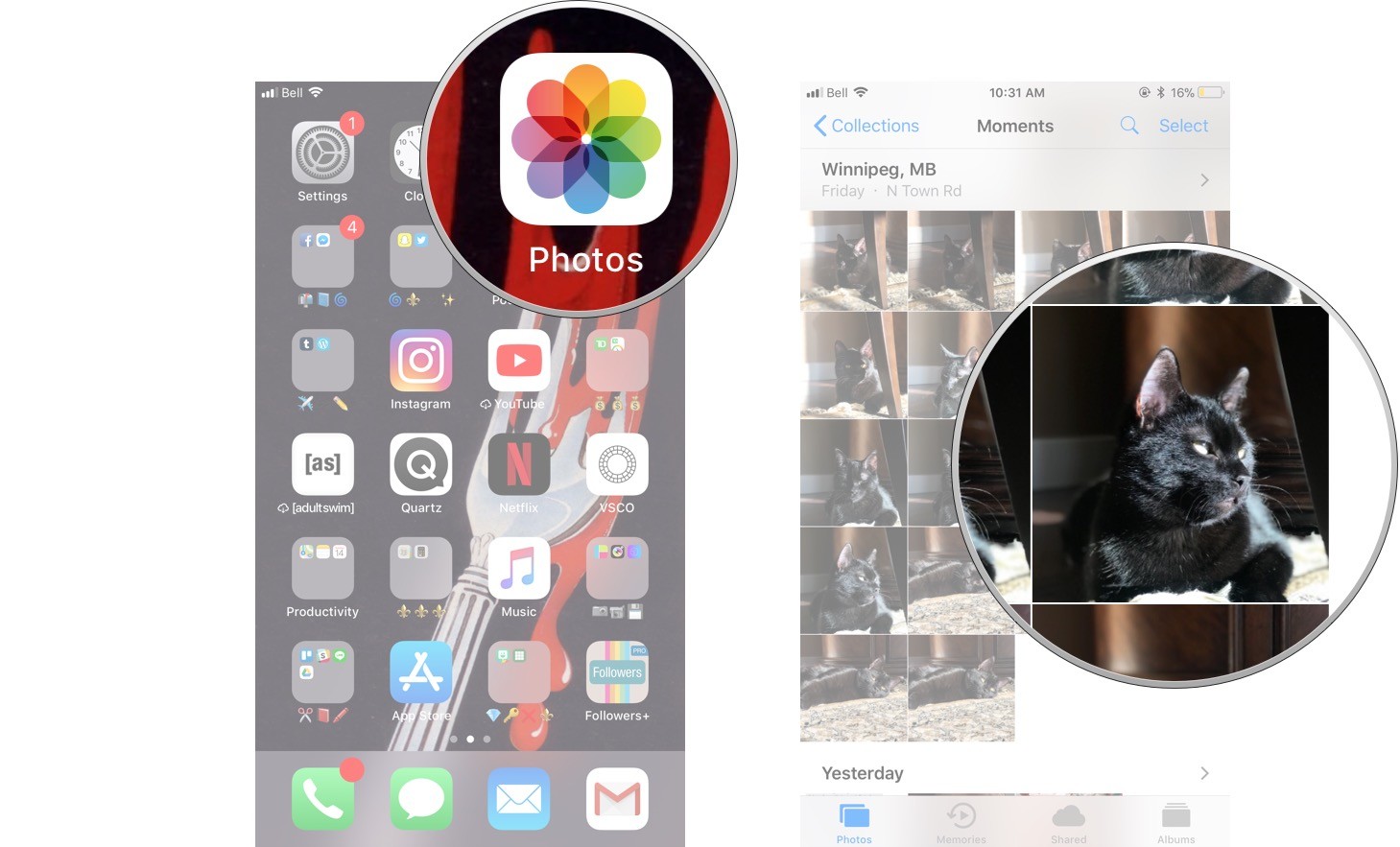
- Нажмите «Редактировать» в верхнем правом углу.
- Нажмите «Портрет» сверху на экране. Это позволит удалить эффект глубины. Вы можете нажать на эту кнопку повторно, что бы вернуть всё обратно.
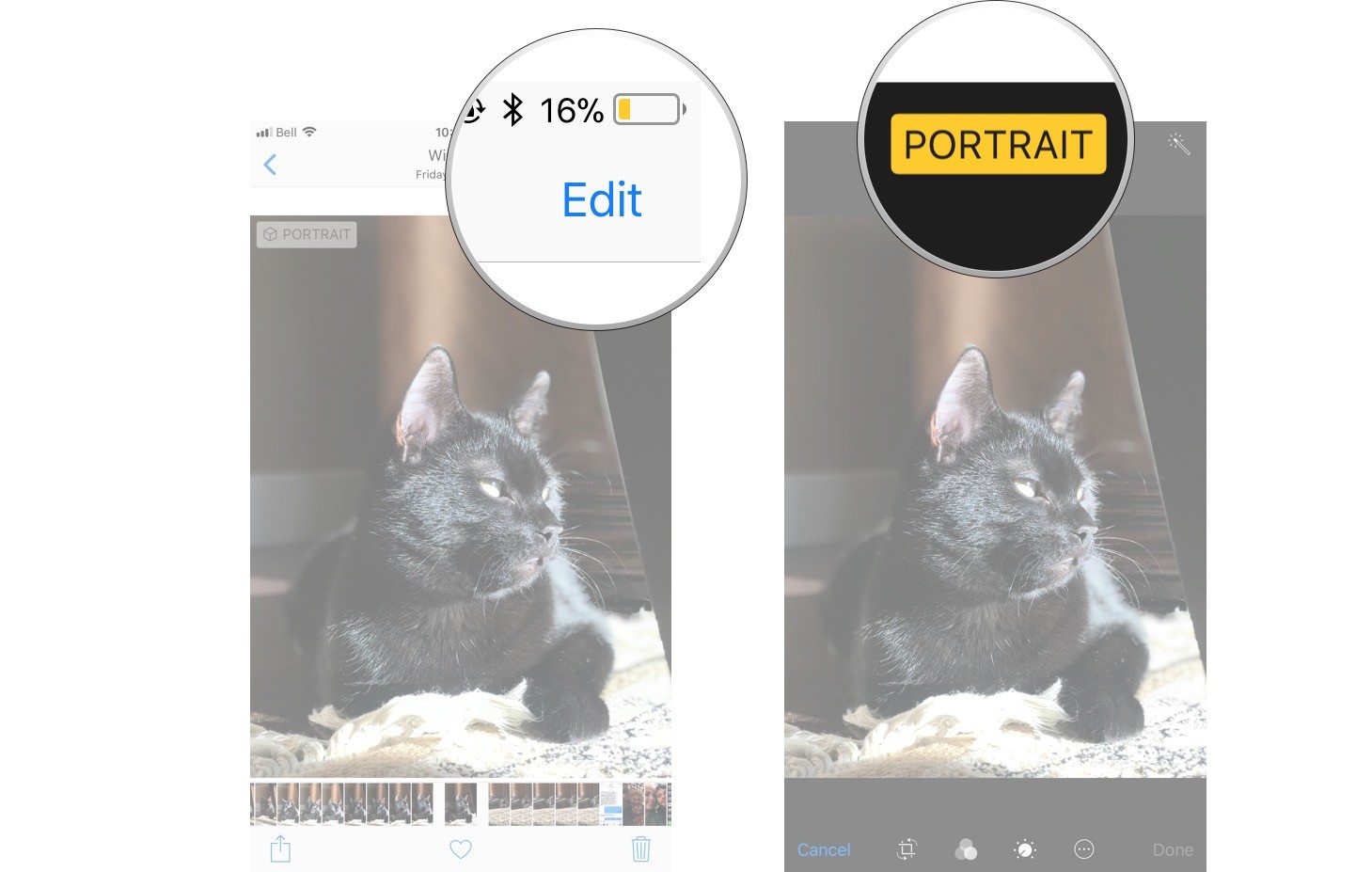
Если вы не хотите переходить в «Фотографии», чтобы удалить эффект глубины, или, может быть, вы захотите сделать какое-то другое редактирование, пока будите возиться с этой функцией, тогда вам следует подумать об использовании стороннего приложения.
Читайте также: